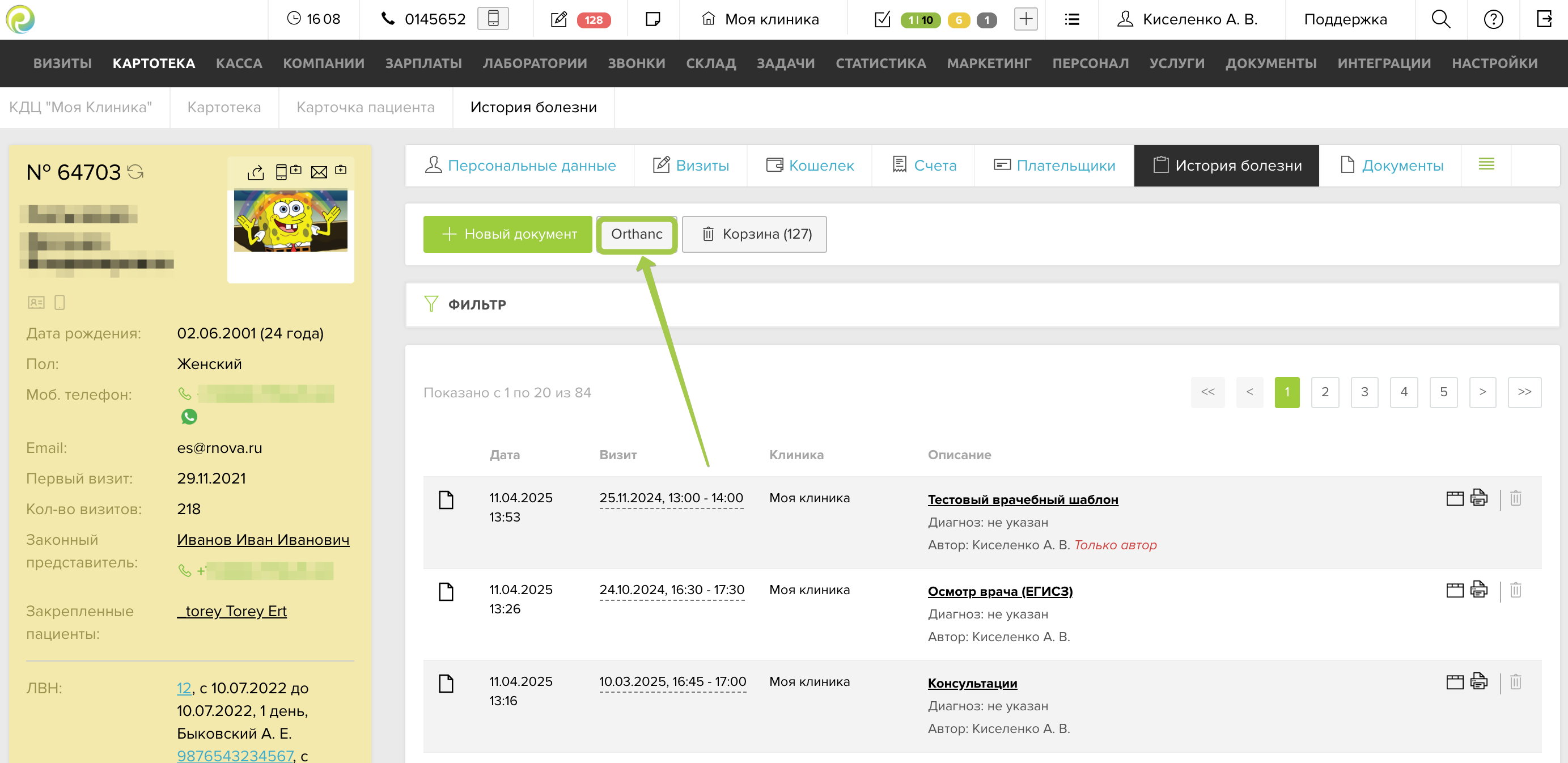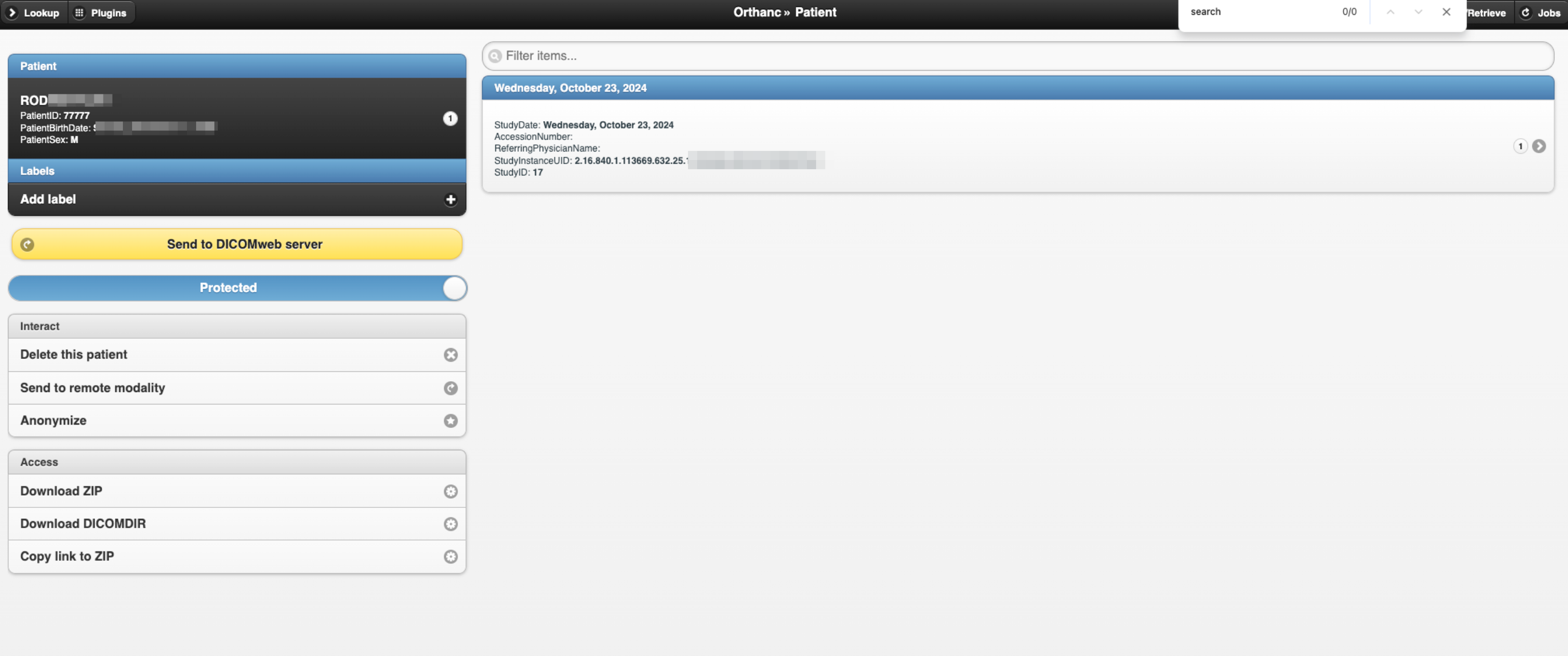Orthanc — это сервер хранения и управления медицинскими изображениями в формате DICOM. Он позволяет централизованно сохранять, просматривать и передавать диагностические изображения. Orthanc имеет веб-интерфейс, через который можно работать с данными прямо в браузере.
🔧 Как установить Orthanc на сервер
Orthanc можно установить на сервер с ОС Linux (Ubuntu/Debian) или Windows. Ниже приведена базовая инструкция для Linux-серверов.
Установка на Ubuntu/Debian
1. Обновите пакеты:
sudo apt update && sudo apt upgrade
2. Установите Orthanc:
sudo apt install orthanc
По умолчанию Orthanc устанавливается с базовой конфигурацией и запускается как системный сервис.
3. Проверьте, что сервер запущен:
sudo systemctl status orthanc
4. Доступ к веб-интерфейсу:
Откройте в браузере:
http://<IP-адрес-сервера>:8042
Стандартные логин и пароль:
- Логин: orthanc
- Пароль: orthanc
Важно: Для безопасности обязательно измените логин и пароль в конфигурационном файле /etc/orthanc/orthanc.json.
⚙️ Базовая настройка
1. Изменение логина/пароля:
Откройте файл:
sudo nano /etc/orthanc/orthanc.json
Найдите блок:
"RegisteredUsers" : { "orthanc" : "orthanc" }
Измените логин и пароль на свои значения, сохраните файл и перезапустите Orthanc:
sudo systemctl restart orthanc
2. Открытие порта 8042 (если используется фаервол):
sudo ufw allow 8042/tcp
3. Для облачной системы потребуется изменение IP адреса сервера с внутреннего на внешний
🔌 Интеграция Orthanc с МИС
- Перейдите в Интеграции → Сервисы → Orthanc в МИС.
- Укажите:
- IP-адрес сервера;
- Логин и пароль, настроенные в файле orthanc.json.
Важно: для облачных систем ip адрес сервера должен быть внешним
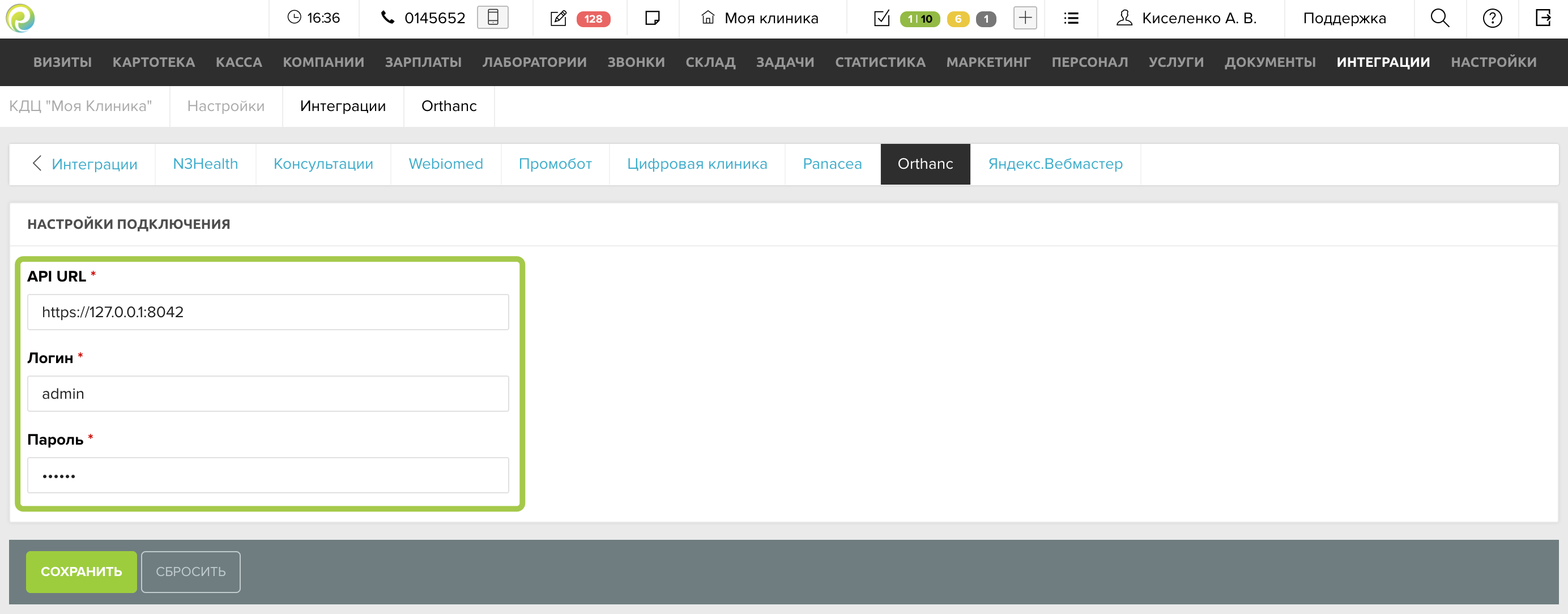
📥 Загрузка и просмотр изображений
Лаборант (или оборудование) при отправке DICOM-файлов на сервер указывает номер карты пациента МИС как идентификатор пациента — это обеспечивает корректную привязку.
Работая в МИС, для получения доступа к файлам:
- Откройте карту пациента → История болезни.
- Нажмите на кнопку «Orthanc» — откроется вкладка со списком изображений, загруженных на сервер.